- Автор Jason Gerald [email protected].
- Public 2024-01-15 08:09.
- Последно модифициран 2025-01-23 12:07.
Тези от вас, които всеки ден се сблъскват със съдържание на компютъра си, ще искат да знаят някои основни преки пътища за повишаване на ефективността. Поставянето например е един от най -важните преки пътища за процеса на копиране. Тези преки пътища са налични в повечето операционни системи и програми. Вижте стъпка 1 по -долу, за да разберете как.
Стъпка
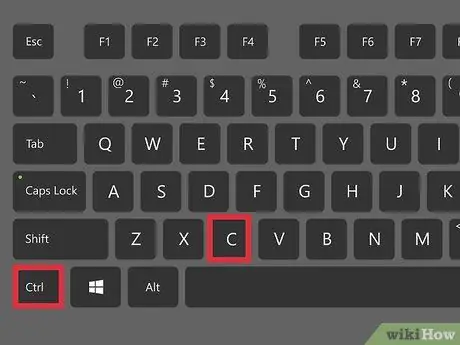
Стъпка 1. Копирайте нещо в клипборда
За да поставите, първо трябва да копирате нещо. Можете да копирате почти всичко на вашия компютър, от текст до изображения до файлове и папки. Можете също да използвате клавишни комбинации за копиране: Ctrl+C в Windows и Linux или Command+C включен Mac OS X. Копирането ще остави съдържанието на първоначалното му място и ще създаде ново копие на новото място.
Можете да изрежете, вместо да копирате, което ще премахне съдържанието от първоначалното му местоположение, за да бъде поставено на новото място. Клавишната комбинация за изрязване е Ctrl+X in Windows и Linux и Command+X в Mac OS X.
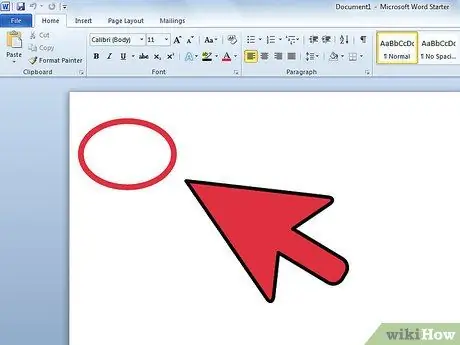
Стъпка 2. Придвижете се до мястото, където искате да поставите
Когато поставяте с клавиатурата, съдържанието ще се вмъква навсякъде, където курсорът е активен. Ако поставяте текст, уверете се, че курсорът е на правилното място в документа. Ако поставяте файла, уверете се, че правилният прозорец е отворен и активен.
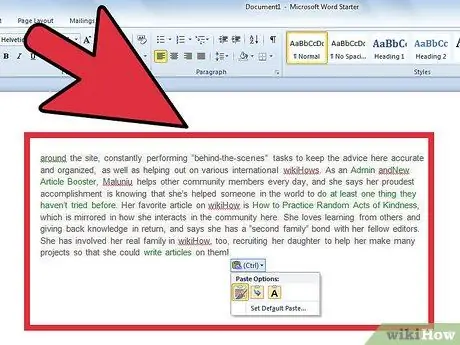
Стъпка 3. Поставете съдържанието
След като курсорът е на правилното място, натиснете клавишната комбинация, за да поставите съдържанието: Ctrl+V или Shift+Вмъкване в Windows и Linux или Command+V in Mac OS X. Съдържанието ще се появи там, където е курсорът ви, или в края на текущата ви директория, ако копирате файлове.






